最近是不是觉得和朋友们视频聊天的时候,Skype的麦克风突然不灵光了?别急,让我来帮你一步步排查这个问题,让你重新享受清晰通话的乐趣!
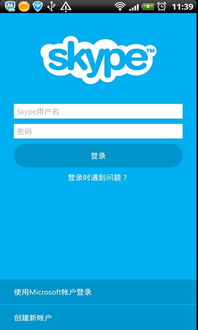
首先,咱们得确认一下麦克风本身是不是出了问题。你可以按照以下步骤来检查:
1. 检查麦克风连接:确保你的麦克风正确地插在了电脑的麦克风插孔里。有时候,麦克风可能没有插紧,导致声音传输不畅。
2. 检查麦克风外观:看看麦克风有没有明显的损坏,比如裂缝或者磨损。如果有的话,可能需要更换一个新的麦克风。
3. 尝试其他设备:将麦克风连接到其他设备(如手机或平板电脑)上,看看是否能够正常工作。如果其他设备上也能正常使用,那么问题可能出在Skype上。
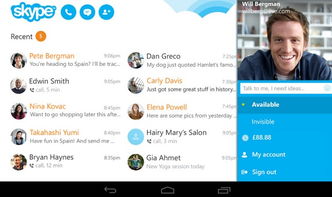
有时候,软件的bug或者兼容性问题会导致麦克风无法正常工作。以下是一些更新Skype的方法:
1. 自动更新:打开Skype,点击右上角的齿轮图标进入设置,然后选择“检查更新”。如果发现新版本,按照提示进行更新。
2. 手动下载:访问Skype官方网站,下载最新版本的软件,然后安装。
3. 清理缓存:有时候,Skype的缓存文件可能会影响麦克风的使用。你可以尝试清理缓存文件,具体操作如下:
- 打开Skype,点击右上角的齿轮图标进入设置。
- 选择“隐私”。
- 点击“清除聊天记录”和“清除缓存”。

确保你的电脑音频设置正确无误,以下是几个关键点:
1. 音频设备:在控制面板中,找到“声音”设置,确认你的麦克风被正确识别,并且设置为默认设备。
2. 录音设备:在“声音”设置中,点击“录音”页,确保你的麦克风被选中,并且没有被禁用。
3. 音量控制:检查音量控制,确保麦克风没有被静音,并且音量设置合理。
有时候,Skype的问题可能是由于其他软件或驱动程序引起的。以下是一些排查方法:
1. 关闭后台程序:有些后台程序可能会干扰Skype的正常运行。尝试关闭不必要的程序,看看麦克风是否恢复正常。
2. 更新驱动程序:确保你的电脑的音频驱动程序是最新的。你可以通过设备管理器来检查和更新驱动程序。
3. 重置网络设置:有时候,网络设置的问题也会导致Skype麦克风无法使用。你可以尝试重置网络设置,具体操作如下:
- 打开命令提示符(以管理员身份运行)。
- 输入以下命令并按回车:`netsh winsock reset` 和 `netsh int ip reset`。
如果以上方法都无法解决问题,那么你可能需要寻求Skype的技术支持。以下是一些获取帮助的途径:
1. Skype官方论坛:在Skype官方论坛上,你可以找到许多关于麦克风问题的讨论和解决方案。
2. Skype客服:如果你有Skype的付费订阅,可以联系Skype客服寻求帮助。
3. 电脑维修店:如果问题依然无法解决,可能需要将电脑带到维修店进行专业诊断。
Skype麦克风出现问题并不罕见,但通过以上方法,相信你一定能够找到解决问题的办法。祝你好运,希望你的Skype通话再次变得清晰流畅!